PowerPoint позволяет вам установить настроить шаблоны презентаций различными способами. Один из них — добавление верхних и нижних колонтитулов в презентацию PowerPoint.
Верхние и нижние колонтитулы в PowerPoint отлично подходят для добавления в презентацию важных деталей, будь то номера слайдов, дата и время или другая информация. Вы можете легко добавить верхний или нижний колонтитул в PowerPoint, а затем настроить и отредактировать его, чтобы он лучше соответствовал вашей презентации.
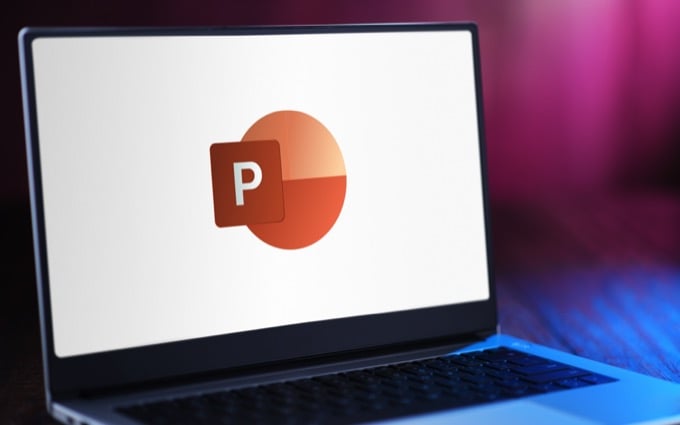
Зачем использовать верхние и нижние колонтитулы в PowerPoint
Верхние и нижние колонтитулы появляются вверху и внизу слайдов и предназначены для отображения дополнительной информации. После вставки верхнего или нижнего колонтитула вы всегда можете отредактировать и добавить в него дополнительные данные. Однако будьте осторожны, чтобы не перегрузить этим свою аудиторию.
В PowerPoint верхние и нижние колонтитулы чаще всего используются для того, чтобы помочь аудитории следить за презентацией. Вы можете использовать добавить номера страниц и слайдов, который поможет вам отслеживать, где вы находитесь при представлении контента. Кроме того, вам будет легче понять, закончите ли вы презентацию вовремя или немного отстаете, следя за номерами страниц.
Вы также можете использовать верхние и нижние колонтитулы, чтобы вставить некоторую вашу личную информацию, например название вашего бренда или некоторые личные данные, которые вы хотите, чтобы они отображались перед вашими коллегами. Вашей аудитории будет полезно запомнить ваше имя и обращаться к вам по нему во время раздела вопросов и ответов или после завершения презентации.
Как добавить верхние и нижние колонтитулы в PowerPoint
Чтобы вставить верхние и нижние колонтитулы в презентацию PowerPoint, выполните следующие действия.

Типы верхних и нижних колонтитулов в PowerPoint
Открыв окно Верхний и нижний колонтитул , вы увидите различные типы верхних и нижних колонтитулов, которые можно добавить в слайд-шоу..

В разделе Слайд первым вариантом является нижний колонтитул Дата и время , который можно добавить на слайды. Вы можете настроить нижний колонтитул Дата и время обновляться автоматически . Это означает, что каждый раз, когда вы открываете презентацию, дата и время будут обновляться автоматически. Альтернативно вы можете выбрать вариант Исправлено . Это означает, что исходные дата и время останутся прежними, даже если вы откроете презентацию через месяц.
Второй вариант – Номер слайда . Это говорит само за себя: вы можете использовать его для отображения номера страницы либо на одном из слайдов, либо на всех из них.
Последний вариант — Нижний колонтитул , который дает вам больше места для добавления личной информации внизу слайдов.

Похожие параметры вы найдете в разделе Заметки и раздаточные материалы . Вы можете добавить заголовок Дата и время , Заголовок с вашей личной информацией, Номер страницы или Нижний колонтитул<. /сильный>.
Вы можете выбрать, хотите ли вы добавлять верхние и нижние колонтитулы ко всем слайдам или к выбранному. Выберите Применить , чтобы вставить верхний или нижний колонтитул в выбранный слайд, или Применить ко всем , если вы хотите добавить его ко всем слайдам одновременно.
После того как вы выберете тип верхнего или нижнего колонтитула, который хотите добавить, вы можете проверить, как они будут отображаться в вашей презентации, в правой части окна Верхний и нижний колонтитулы в разделе Предварительный просмотр .
Как редактировать верхние и нижние колонтитулы в PowerPoint
Если вас не устраивает то, как верхние и нижние колонтитулы отображаются в презентации, вы всегда можете отредактировать их, чтобы они лучше подходили к вашему слайд-шоу.
Как редактировать верхний или нижний колонтитул на одном слайде

Если вы хотите изменить верхний или нижний колонтитул только на одном из слайдов, вы можете легко сделать это, выделив текст указанного верхнего или нижнего колонтитула. Затем вы можете редактировать текст, как и любую другую часть слайда PowerPoint. Чтобы изменить формат текста, выделите его, а затем используйте инструменты форматирования в верхней части слайда PowerPoint..
Как редактировать верхние и нижние колонтитулы на всех слайдах
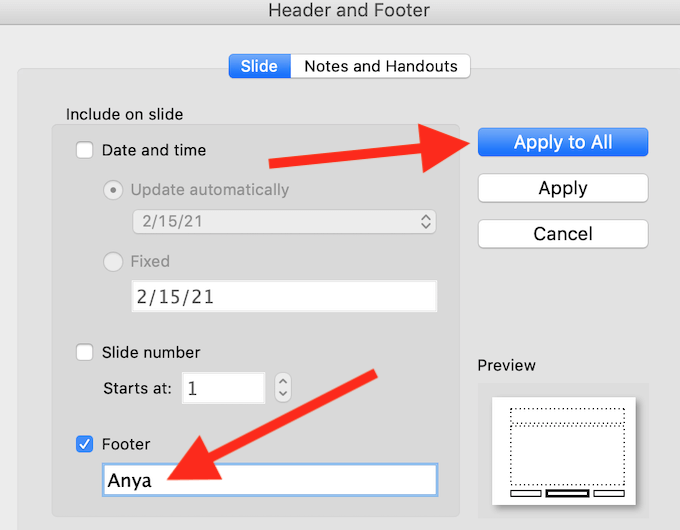
Чтобы редактировать верхние или нижние колонтитулы на всех слайдах одновременно, перейдите по пути Вставка >Верхний и нижний колонтитулы , а затем отредактируйте текст в Верхний и нижний колонтитулы Нижний окно.

Если вам нужно изменить формат верхних и нижних колонтитулов на всех слайдах, например изменить шрифт или размер текста, перейдите по пути Просмотр >Основной >Мастер слайдов . Затем в левой части экрана выберите верхний слайд. Выделите верхний или нижний колонтитул, который вы хотите отредактировать, и используйте инструменты форматирования в верхней части окна PowerPoint, чтобы изменить формат текста.

Чтобы выйти из режима просмотра Мастер слайдов, выберите Просмотр >Обычный . Ваши изменения теперь появятся на всех ваших слайдах.
Станьте опытным пользователем PowerPoint
Освоение PowerPoint поможет вам создавать уникальные и увлекательные презентации независимо от темы. И все потому, что PowerPoint дает вам много возможностей для настройки. От изменение размера слайдов до добавление аудиозаказа в презентацию — вы можете выбрать, как настроить слайд-шоу, чтобы оно лучше соответствовало вашей теме и аудитории.
Используете ли вы верхние и нижние колонтитулы в своих презентациях PowerPoint? Какие верхние или нижние колонтитулы вы обычно добавляете в свои презентации? Поделитесь с нами своим опытом использования PowerPoint в комментариях ниже.